Τρόπος παρακολούθησης της χρήσης δραστηριότητας δικτύου στο Dock του Mac σας
οδηγός για Macos / / August 05, 2021
Το Activity Monitor είναι ένα από τα εύχρηστα εργαλεία που θα σας βοηθούσαν να διαχειριστείτε ή να δείτε τη χρήση του δικτύου σας στην οθόνη στην βάση του Mac σας. Σας δίνει μια ματιά σε όλες τις σημαντικές πληροφορίες που σχετίζονται με το δίκτυο, όπως Πακέτα σε, Πακέτα Έξω, Πακέτα σε / δευτερόλεπτο. Πακέτα / δευτ. Κ.λπ. Αυτό σας δίνει τις πληροφορίες που μπορούν να σας ενημερώσουν εάν το δίκτυό σας αντιμετωπίζει προβλήματα ή όχι. Εάν συμβεί επίσης, χρησιμοποιείτε υπολογιστή Macbook ή macOS, τότε αυτή η ανάρτηση είναι για εσάς.
Σε αυτήν την ανάρτηση, θα σας δώσουμε όλα τα βήματα που θα χρειαστείτε για να παρακολουθείτε τη χρήση δραστηριότητας δικτύου μέσω του Monitor Monitor στη βάση του Mac σας. Λοιπόν, για όσους αναρωτιούνται και είναι νέοι στη χρήση macOS, επιτρέψτε μου να σας πω ότι αυτό το Monitor Monitor είναι ένα αντίστοιχο macOS για τη Διαχείριση εργασιών των Windows. Ακριβώς όπως θα διαχειριστείτε τις εργασίες στο Task Manager στα Windows, μπορείτε να κάνετε το ίδιο μέσω του Activity Monitor. Έτσι, με αυτά τα λόγια, ας ρίξουμε μια ματιά στο ίδιο το άρθρο:
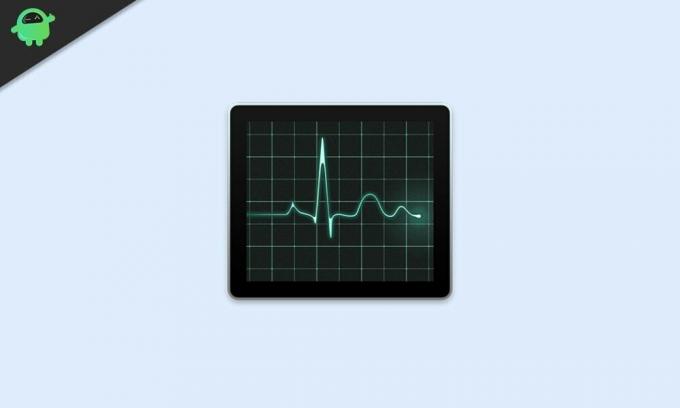
Τρόπος πρόσβασης στο Monitor Activity
Ας ρίξουμε μια πρώτη ματιά στο πώς μπορείτε να αποκτήσετε πρόσβαση στην Παρακολούθηση δραστηριότητας στο macOS σας
- Τύπος Command + Space ή το μεγεθυντικός φακός κουμπί στη γραμμή μενού και αναζήτηση παρακολούθηση δραστηριότητας.
- Χτύπα το ΕΠΙΣΤΡΟΦΗ κλειδί για άνοιγμα.
Πώς να προσθέσετε το Monitor Monitor στο Dock του Mac σας
- Τώρα κάντε δεξί κλικ στο Εφαρμογή παρακολούθησης δραστηριότητας εικόνισμα.
- Στο μενού που εμφανίζεται, κάντε κλικ στο Εικονίδιο επιλογή και επιλέξτε Εμφάνιση χρήσης δικτύου.
- Μόλις το κάνετε αυτό, το εικονίδιο της εφαρμογής παρακολούθησης δραστηριότητας θα αλλάξει σε κινούμενη οθόνη.
- Το κινούμενο σχέδιο θα εμφανίσει το γραφικές παραστάσεις της δραστηριότητας δικτύου.
- Αυτό το γράφημα θα ενημερώνεται κάθε 5 δευτερόλεπτα.
- Μπορείτε να αλλάξετε τη συχνότητα ενημέρωσης μεταβαίνοντας στο Προβολή> Ενημέρωση συχνότητας στη γραμμή μενού στο επάνω μέρος της οθόνης.
Μόλις ολοκληρώσετε όλα τα παραπάνω, τα πακέτα θα εμφανίζονται με πράσινο χρώμα ενώ τα πακέτα έξω θα εμφανίζονται με κόκκινο χρώμα. Μπορείτε επίσης να αλλάξετε τις ρυθμίσεις και να εμφανίσετε αυτά τα δεδομένα σε byte in / out. Κάντε κλικ στο κύριο παράθυρο παρακολούθησης δραστηριότητας και επιλέξτε το Οθόνη αυτί. Υπάρχει ένα κουμπί που βρίσκεται στο μικροσκοπικό γράφημα στην οθόνη με τον τίτλο που ονομάζεται Πακέτα. Κάντε κλικ σε αυτό και αλλάξτε το σε Δεδομένα για εμφάνιση πακέτων εισόδου / εξόδου σε byte.

Η αλλαγή θα εμφανιστεί αμέσως στο εικονίδιο αποβάθρας του mac, όπου η "ανάγνωση δεδομένων ανά δευτερόλεπτο" θα εμφανίζεται με μπλε χρώμα, ενώ η ένδειξη "byte δεδομένων γραμμένα ανά δευτερόλεπτο" θα εμφανίζεται με κόκκινο χρώμα. Μπορείτε να κλείσετε το κύριο παράθυρο της παρακολούθησης δραστηριότητας και να δείτε τις αλλαγές στο ίδιο το εικονίδιο αποβάθρας του mac.
Τύλιξε!
Αυτό είναι από την πλευρά μου σε αυτήν την ανάρτηση. Ελπίζω να μπορέσατε να τοποθετήσετε και να δείξετε τη χρήση δραστηριότητας δικτύου στην αποβάθρα του mac με τη βοήθεια του οδηγού που αναφέρεται εδώ. Ενημερώστε μας στα παρακάτω σχόλια εάν συναντήσετε προβλήματα ενώ ακολουθείτε τα παραπάνω βήματα.
Για περισσότερη εκπληκτική κάλυψη, μπορείτε να επισκεφτείτε το δικό μας Οδηγοί των Windows, Οδηγοί τυχερών παιχνιδιών, Οδηγοί κοινωνικών μέσων, iPhone, και Οδηγοί Android για να διαβάσετε περισσότερα. Φροντίστε να εγγραφείτε στο δικό μας Κανάλι YouTube για εκπληκτικά βίντεο που σχετίζονται με Android, iOS και Gaming. Μέχρι την επόμενη δημοσίευση… Γεια!
Ένα Six Sigma και Πιστοποιημένος ψηφιακός έμπορος της Google που εργάστηκε ως αναλυτής για ένα κορυφαίο MNC. Ένας λάτρης της τεχνολογίας και των αυτοκινήτων που του αρέσει να γράφει, να παίζει κιθάρα, να ταξιδεύει, να οδηγεί το ποδήλατό του και να χαλαρώνει. Επιχειρηματία και Blogger.

![Πώς να εγκαταστήσετε το Stock ROM στο Gionee GN8001 [Firmware Flash File]](/f/0b712a248448a6bf22ff81f30a482c54.jpg?width=288&height=384)
![Πώς να εγκαταστήσετε το ROM Stock στο Vokuss J5 [Firmware Flash File / Unbrick]](/f/047c00412eefd12b5d9109fa85d9031d.jpg?width=288&height=384)
![Πώς να εγκαταστήσετε το Stock ROM στον οδηγό DingDing E6 [Firmware File / Unbrick]](/f/923cb06e26cff57ab115e7f74c1db625.jpg?width=288&height=384)